目录 基本结构 导入 compose 约束布局包 约束布局使用步骤 继续约束 参考线 约束解耦 约束集合 解耦调用 基本结构 约束结构原理:将一个组件与约束布局关联后,通过 modifier 来指定组
目录
- 基本结构
- 导入 compose 约束布局包
- 约束布局使用步骤
- 继续约束
- 参考线
- 约束解耦
- 约束集合
- 解耦调用
基本结构
约束结构原理:将一个组件与约束布局关联后,通过 modifier 来指定组件位置
导入 compose 约束布局包
打开 build.gradle(:app) 文件
在依赖中添加以下这一行,之后点击顶部的 sync now 进行 gradle 配置
androidx.constraintlayout:constraintlayout-compose:1.0.1
约束布局使用步骤
- ConstraintLayout 定义一个约束布局
- val (button, text) = createRefs() 所有需要和约束布局相关联的组件都必须要在这里进行注册!如果仅注册一个组件,那就用 createRef,多个组件就用上面那样子(这一段代码使用了 kotlin 的解构赋值)
- Modifier.constrainAs(button) 在组件的 modifier 中将自身与约束布局相关联!
- top.linkTo 最后用这办法在约束布局里面定位组件
@Composable
fun ConstraintLayoutContent() {
ConstraintLayout() {
val (button, text) = createRefs()
Button(
onClick = { /*TODO*/ },
modifier = Modifier.constrainAs(button) {
top.linkTo(parent.top, margin = 16.dp)
}
) {
Text(text = "btn")
}
}
}
继续约束
紧接着上面的代码,我们指定一个 text 跟在 button 的下面
@Composable
fun ConstraintLayoutContent() {
ConstraintLayout() {
...
Text(text = "nullclear", modifier = Modifier.constrainAs(text) {
// 直接拿button作为参照点进行布局
top.linkTo(button.bottom, margin = 16.dp)
// 水平约束对齐父类
centerHorizontallyTo(parent)
})
}
}
参考线
渲染结果
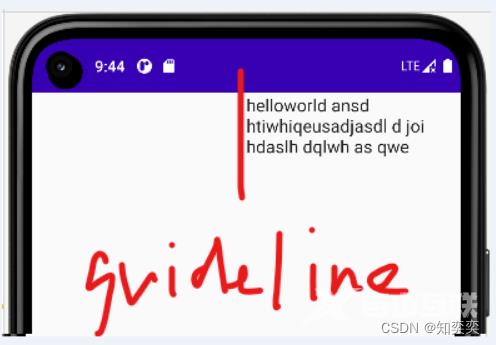
createGuidelineFromStart 从最左侧开始一定距离后构造一个垂直参考线
fraction = 0.5f 距离(左侧的)长度,0.5f 恰好是屏幕的一半长
linkTo 在这里面设置约束的左侧(start)和右侧(end)
Dimension.preferredWrapContent 让文本自动换行,不破坏结构
如果我们不加上 width 这一行的话,文本会冲破 guideline 的左侧限制而超出!
@Composable
fun ConstraintLayoutContent2() {
ConstraintLayout {
val text = createRef()
val guideline = createGuidelineFromStart(fraction = 0.5f)
Text(text = "helloworld ansd htiwhiqeusadjasdl d joi hdaslh dqlwh as qwe", modifier = Modifier.constrainAs(text) {
linkTo(start = guideline, end = parent.end)
width = Dimension.preferredWrapContent
})
}
}
约束解耦
直接拿上面写好的代码解耦了
约束集合
ConstraintSet 设置一个约束集合,在里面提前设置好各个组件的约束条件!
下方代码分别设置了两个组件 button 和 text 的约束条件;
private fun decoupleConstraints(margin: Dp): ConstraintSet {
return ConstraintSet {
val button = createRefFor("button")
val text = createRefFor("text")
constrain(button) {
top.linkTo(parent.top, margin)
}
constrain(text) {
top.linkTo(button.bottom, margin)
}
}
}
解耦调用
按照原版的写法,我们需要在 constraintlayout 中写明约束条件,但由于我们把约束条件写在了外部,那么直接调用即可
Modifier.layoutId 直接根据于约束集合中定义的名称来应用指定的约束条件;
@Composable
fun DecoupleConstraintsLayout() {
BoxWithConstraints {
// 响应式布局
val constraints = if (maxWidth < maxHeight) {
decoupleConstraints(16.dp)
} else {
decoupleConstraints(160.dp)
}
// 把响应式布局的if判断作为参数传入,约束布局即可按照对应法则布置组件
ConstraintLayout(constraints) {
// layoutId对应我们在约束集合中配置的名称!
Button(onClick = { /*TODO*/ }, modifier = Modifier.layoutId("button")) {
Text(text = "button")
}
Text(text = "text", modifier = Modifier.layoutId("text"))
}
}
}
到此这篇关于Android ConstraintLayout约束布局使用实例介绍的文章就介绍到这了,更多相关Android ConstraintLayout内容请搜索自由互联以前的文章或继续浏览下面的相关文章希望大家以后多多支持自由互联!
